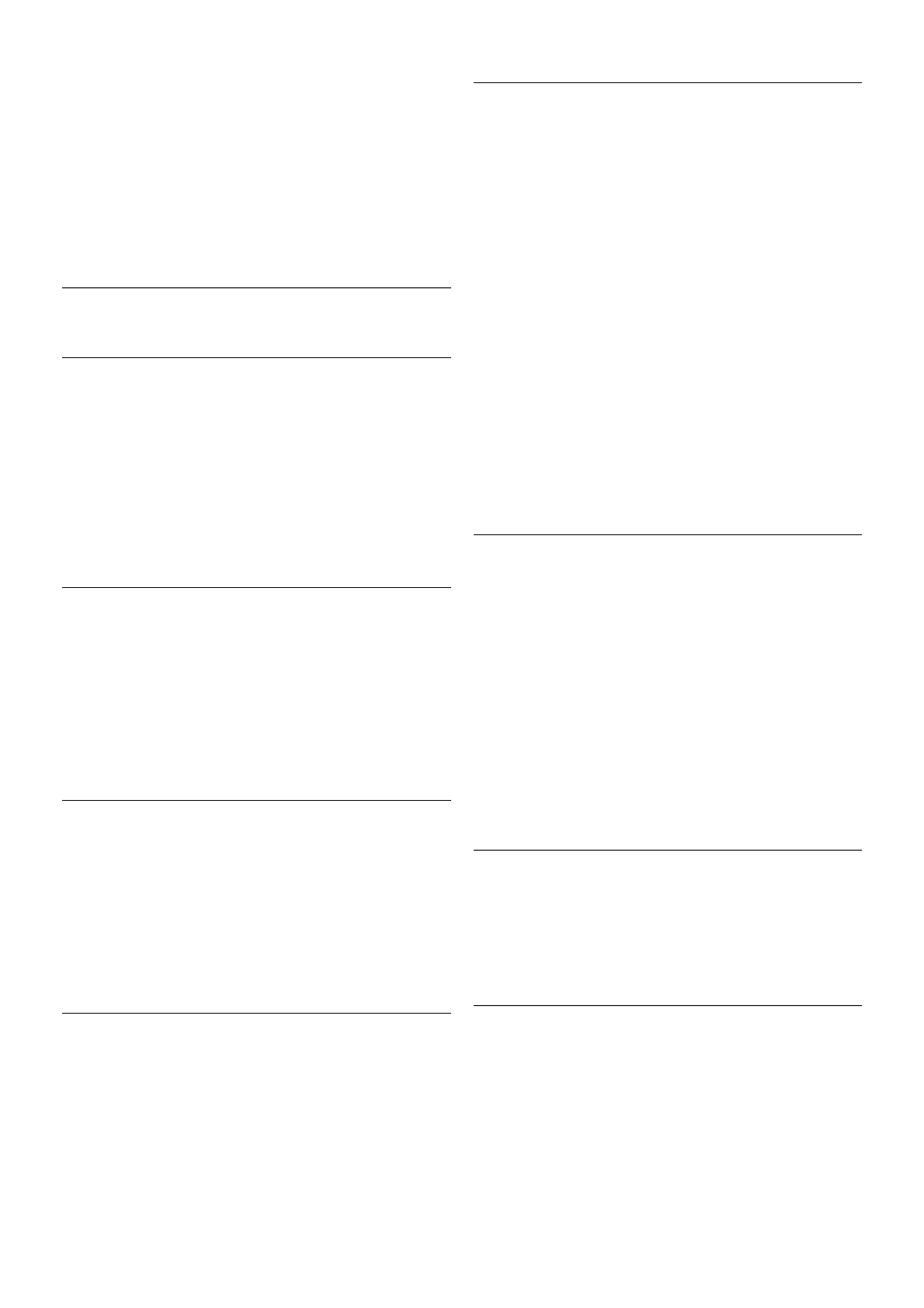Als u Skype-tegoed wilt kopen of een abonnement op Skype
wilt nemen, meldt u zich aan bij Skype op uw computer.
U kunt dit Skype-tegoed gebruiken wanneer u zich op uw TV
bij Skype aanmeldt.
Op elke pagina van waaruit u kunt bellen, kunt u uw
resterende beltegoed of uw abonnementsgegevens bekijken.
Skype-tegoed bijna op
U krijgt een melding als u onvoldoende tegoed hebt om een
telefoongesprek te voeren.
6.6
Skype-instellingen
Automatisch aanmelden
U kunt de TV zo instellen dat u automatisch bij Skype wordt
aangemeld wanneer u de TV inschakelt. U hoeft uw Skype-
naam en -wachtwoord niet in te voeren.
Ga naar de menubalk en selecteer S Instellingen om de
pagina Instellingen te openen.
Selecteer Automatisch aanmelden en druk op OK om deze
optie in of uit te schakelen.
Contactmeldingen
Tijdens het TV-kijken kunt u online-statusmeldingen van uw
contactpersonen ontvangen of blokkeren.
Ga naar de menubalk en selecteer S Instellingen om de
pagina Instellingen te openen.
Selecteer Contactmeldingen en druk op OK om de optie in of
uit te schakelen.
Onlinestatus
U kunt uw eigen onlinestatus wijzigen.
Ga naar de menubalk en selecteer S Instellingen om de
pagina Instellingen te openen.
Selecteer Onlinestatus en selecteer vervolgens de online
status die u wilt laten weergeven wanneer u online bent, en
druk op OK.
Beltoonvolume
U kunt het Skype-beltoonvolume aanpassen.
Ga naar de menubalk en selecteer S Instellingen om de
pagina Instellingen te openen.
Selecteer Beltoonvolume en pas vervolgens het volume aan
met de pijltoetsen omhoog en omlaag.
Camera en microfoon testen
U kunt testen of uw Skype-camera en -microfoon werken. U
kunt ook het beeld van de camera in-/uitzoomen en kaderen
tot u exact het beeld hebt dat u wilt dat uw contactpersonen
van u zien.
Ga naar de menubalk en selecteer S Instellingen om de
pagina Instellingen te openen.
Selecteer Camera en microfoon testen. De afbeelding van
een camera moet worden weergegeven en wanneer u spreekt,
moet het microfoonvolume de sterkte van uw stem aangeven.
De afbeelding in-/uitzoomen en kaderen
1 - Druk op * Uitzoomen of * Inzoomen.
2 - Wanneer u op de afbeelding hebt ingezoomd, kunt u het
kader van de camera omhoog, omlaag, naar links of naar rechts
verschuiven tot de afbeelding geheel omkaderd is. Gebruik de
pijltoetsen van de afstandsbediening om het kader te
verschuiven.
3 - Druk op* Zoom instellen wanneer u klaar bent.
Het volume van de microfoon wordt automatisch aangepast.
Wachtwoord wijzigen
U kunt uw huidige Skype-wachtwoord wijzigen en een nieuw
wachtwoord invoeren.
1 - Ga naar de menubalk en selecteer S Instellingen om de
pagina Instellingen te openen.
2 - Selecteer Wachtwoord wijzigen.
3 - Selecteer het tekstveld Huidig wachtwoord om uw
wachtwoord in te voeren.
4 - Selecteer het tekstveld Nieuw wachtwoord en voer een
nieuw wachtwoord in.
5 - Selecteer het tekstveld Wachtwoord herhalen en voer het
nieuwe wachtwoord nogmaals in.
6 - Druk op OK om het nieuwe wachtwoord te bevestigen.
6.7
Afmelden
Ga naar de menubalk en selecteer S Instellingen om de
pagina Instellingen te openen.
Selecteer Afmelden om Skype op uw TV te stoppen.
6.8
Gebruiksvoorwaarden
Lees de gebruiksvoorwaarden van Skype op
www.skype.com/go/tou
Lees ook het privacybeleid op www.skype.com/privacy